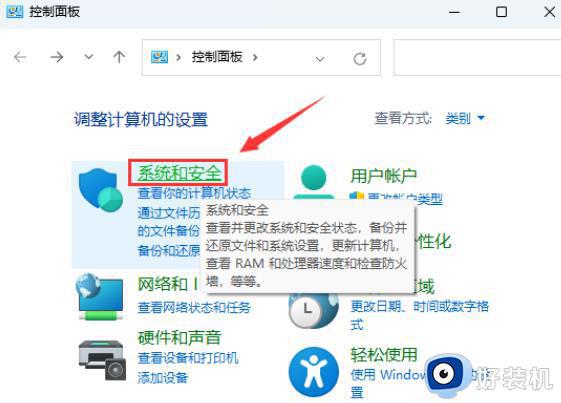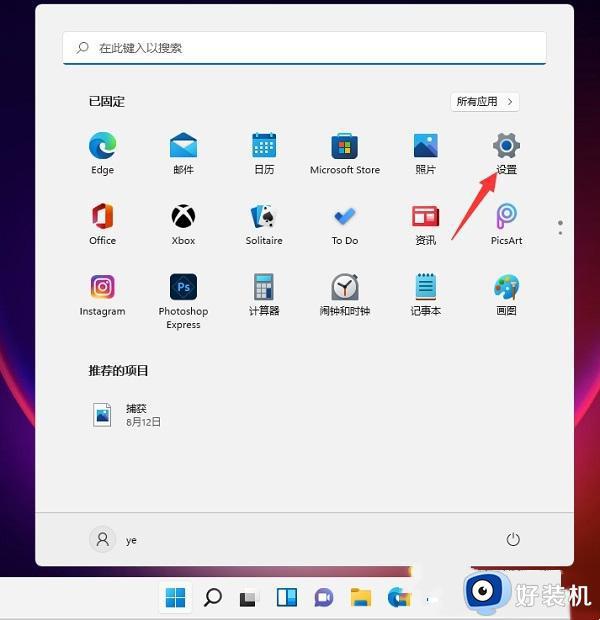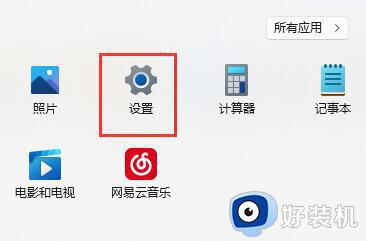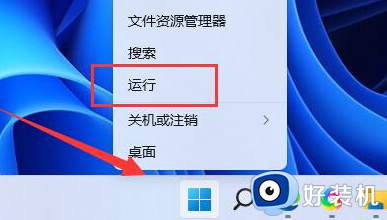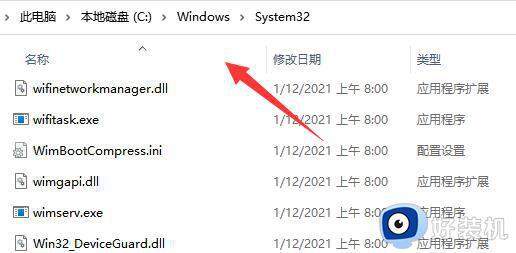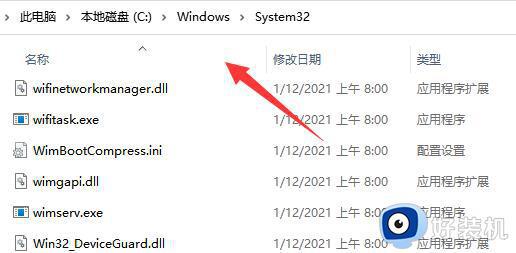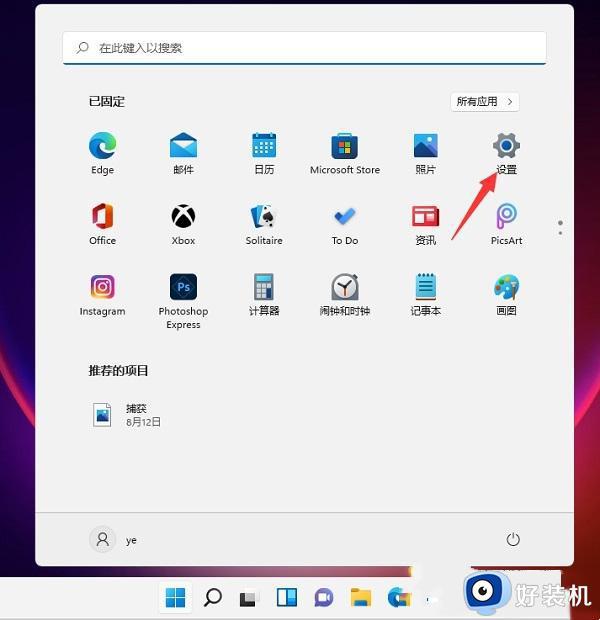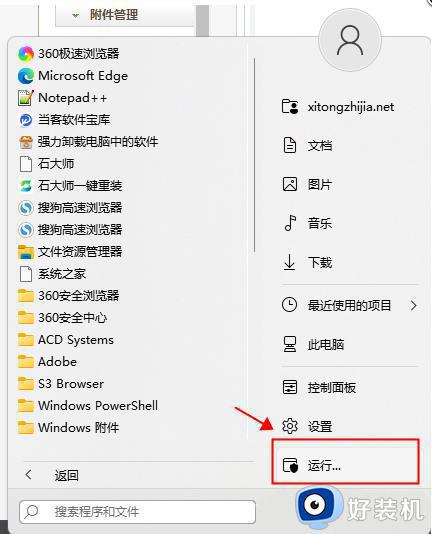win11连接局域网打印机显示用户名不可用解决方法
如今许多用户也都开始使用win11电脑来进行办公,因此难免也需要进行局域网环境下共享打印机的设置,可是当用户想要给win11电脑连接共享打印机时,却遇到了用户名不可用的提示,面对这种情况小编在这里就来教大家win11连接局域网打印机显示用户名不可用解决方法。
推荐下载:win11家庭版下载
具体方法:
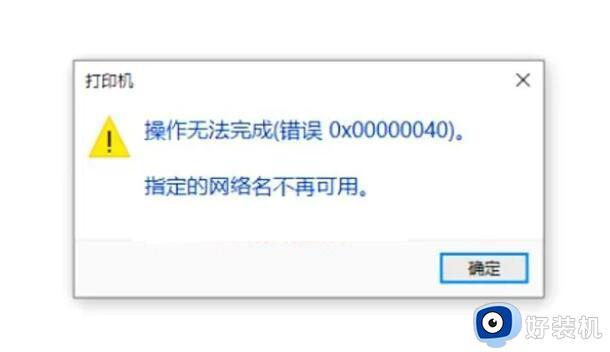
原因很明确,网络名称无法使用(有冲突),删除网络连接,重新建立即可。
方法一、
1、按键盘上的 Win + X 组合键,或右键点击任务栏上的Windows 徽标,在打开的隐藏菜单项中,选择运行;

2、运行窗口,输入services.msc 命令,按确定或回车,打开服务;
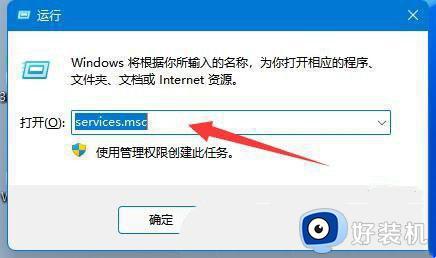
3、服务窗口,找到名称为 Computer Browser 的服务,查看是否已经启用,如果没有,需要启用该服务;
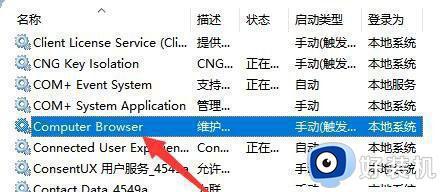
4、还是在服务窗口,确认workstation服务,是否已经启用,如果没有,需要启用该服务。
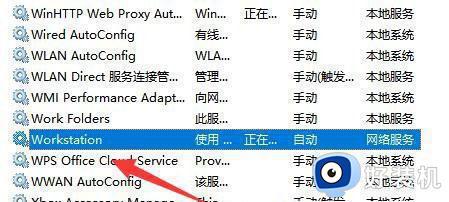
方法二、
1、打开运行(Win+R),输入 cmd 命令,按确定或回车,打开命令提示符窗口;
2、命令提示符窗口,输入ipconfig/flushdns 命令,按回车即可。
上述就是小编告诉大家的win11连接局域网打印机显示用户名不可用解决方法了,有出现这种现象的小伙伴不妨根据小编的方法来解决吧,希望能够对大家有所帮助。